کلمات پیشنهادی حین تایپ کردن، کمک زیادی به تایپ سریع در گوشیهای اندرویدی و یا آیفونها میکنند. در اندروید میتوان کلمات دلخواه را به لیست کلماتی که برای تصحیح خودکار یا Auto-Correct استفاده میشود، اضافه کرد تا علاوه بر جلوگیری از تصحیح اشتباه کلمات خاص و عامیانهای که به وفور استفاده میکنیم، تایپ کردن کلمات اینچنینی هم سریع و ساده شود. در ادامه به روش افزودن و ویرایش کلمات خاص به لیست کلمات تصحیح خودکار در اندروید میپردازیم. با ما باشید تا تایپ کردن در گوشیهای هوشمند را سریعتر و بهینهتر انجام دهیم.
چگونه تصحیح خودکار کلمات تایپشده را غیرفعال کنیم؟
برای غیرفعال کردن سیستم تصحیح خودکار کلمات، به تنظیمات اندروید مراجعه کنید و از بخش Language & input گزینهی Virtual Keyboard که به معنی کیبوردهای نرمافزاری نصبشده است، را تپ کنید. در این بخش کیبوردهایی مثل کیبورد معروف Gboard یا Google Keyboard را مشاهده میکنید. روی این کیبورد قدرتمند تپ کنید.
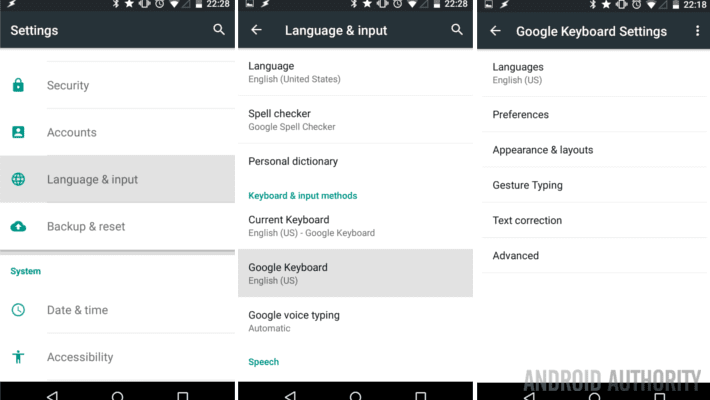
روی Text Correction تپ کنید. تنظیمات مختلفی در این بخش موجود است. برای غیرفعال کردن قابلیت تصحیح خودکار یا Text Correction روی Auto-correction تپ کرده و سوییچ آن را در حالت غیرفعال قرار دهید. در اندروید ۸ و ۷ و همینطور برخی رامها، مسیرهای ذکر شده متفاوت است و ممکن است اتو-کارکت در همان صفحهی اصلی تنظیمات کیبورد گوگل قابلیت فعال یا غیرفعال کردن داشته باشد، مثل نمونهی زیر که مربوط به رام Lineage OS 15 است.

چگونه کلمات دلخواه را به دیکشنری شخصی برای تصحیح خودکار یا کلمات پیشنهادی اضافه کنیم؟
در تنظیمات کیبورد گوگل بخشی به اسم Personal Dictionary موجود است که به کمک آن میتوان کلمات دلخواه را در دیکشنری شخصی اضافه کرد و همینطور کاری کرد که کلمات یادگیری شده در دیگر محصولات اندرویدی که به همان حساب گوگل متصل هستند نیز به کمک همگامسازی، اضافه شود.
برای شروع روی Dictionary در تنظیمات Gboard تپ کنید.
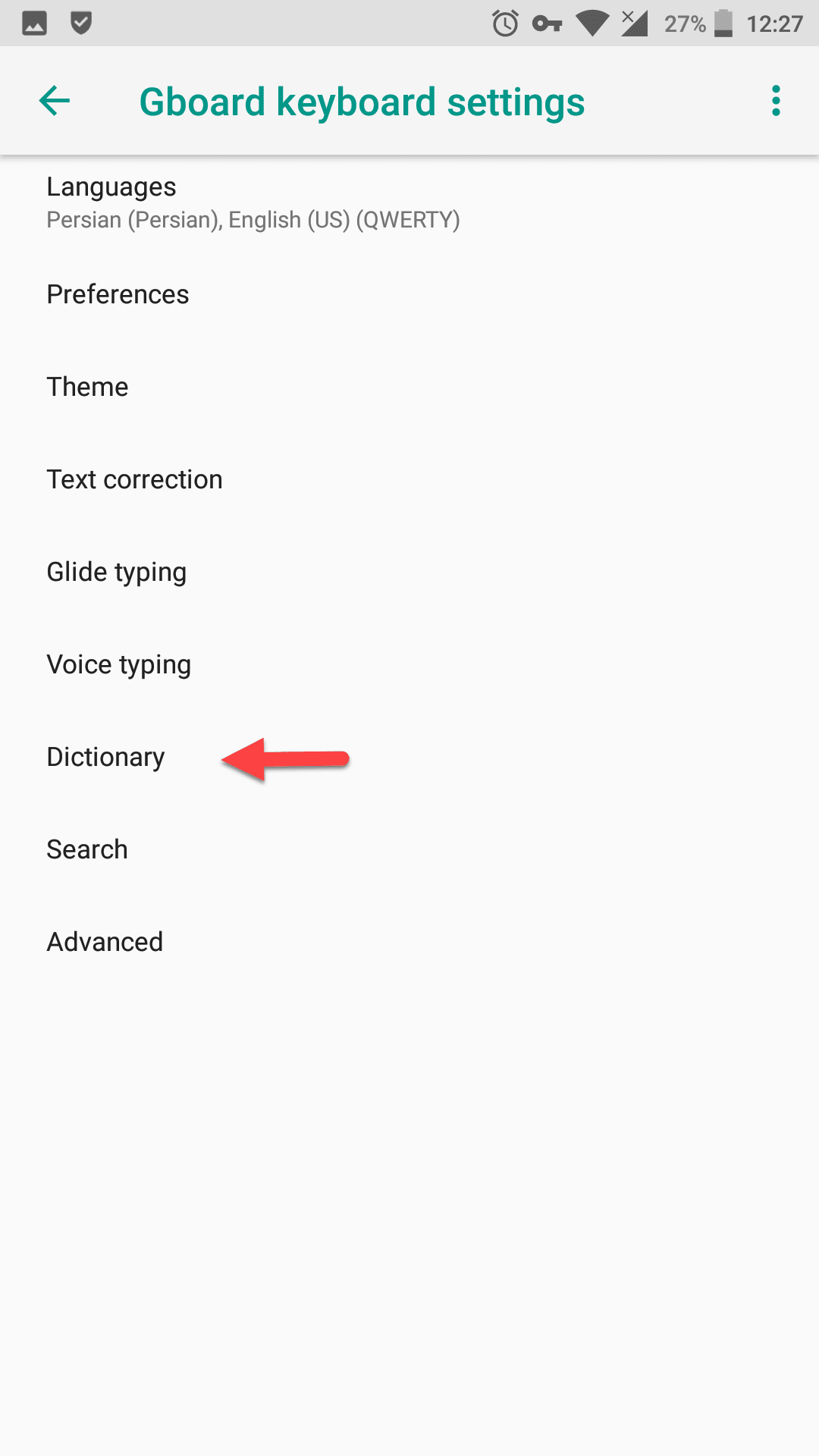
در صفحهی بعدی روی Personal dictionary تپ کنید. اگر میخواهید کلماتی که حین تایپ کردن و تصحیح، به صورت هوشمندانه و با توجه به عادتهای شما یادگیری شده، در دیگر وسایل اندرویدی که به همین حساب متصل هستند، اضافه شود، سوییچ Sync learned words را نیز فعال کنید.
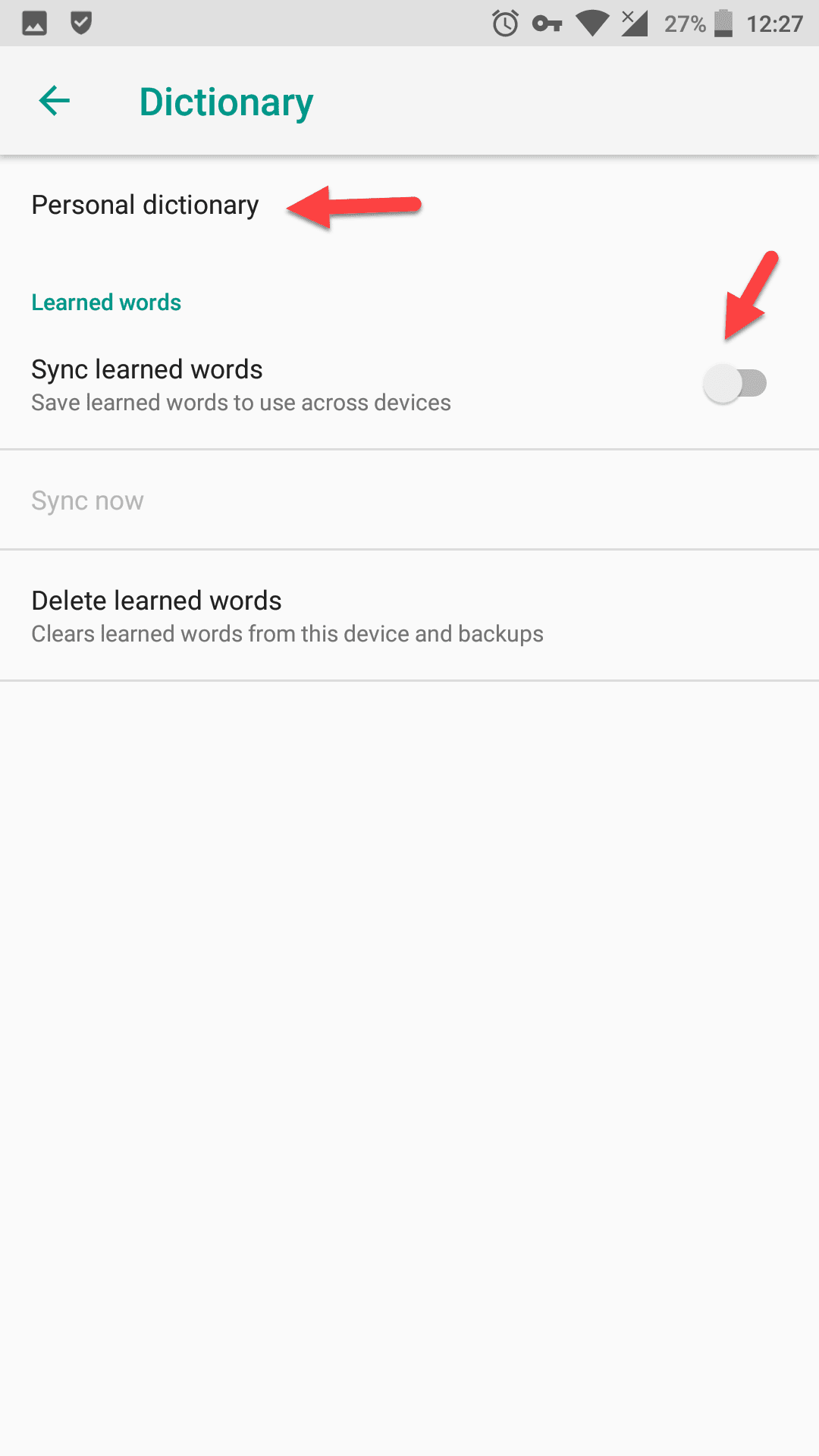
اکنون روی یکی از زبانها تپ کنید و سپس در صفحهی بعدی، برای اضافه کردن کلمهی جدید، روی آیکون + در گوشهی بالای صفحه تپ کنید.
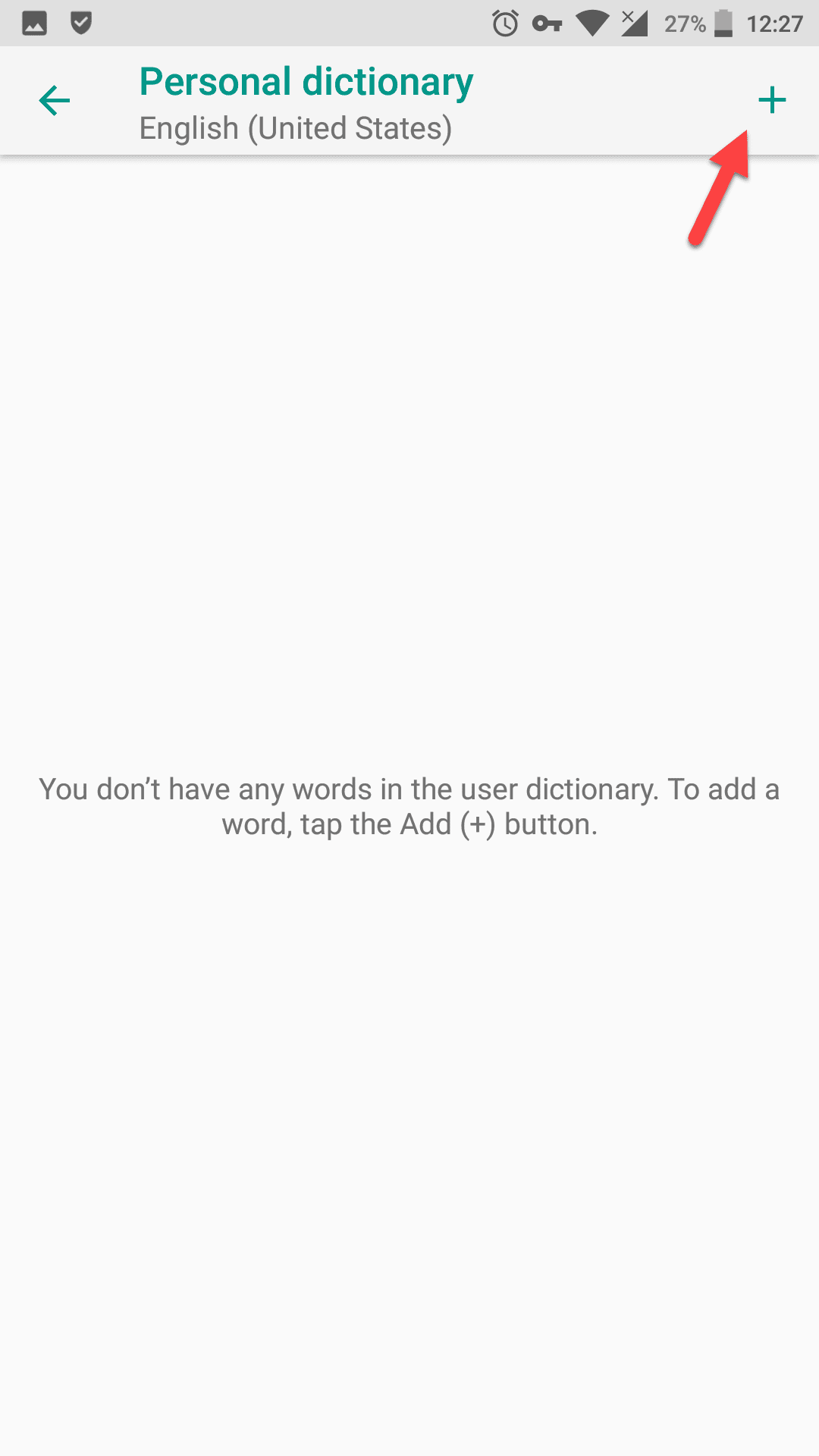
در صفحهی اضافه کردن کلمات، میتوان یک کلمه یا عبارت را تایپ کرد. در فیلد Shortcut نیز در صورت نیاز میتوان یک عبارت اختصاری و کوتاه به عنوان میانبر تعریف کرد و حین تایپ کردن با استفاده از شورتکاتی که در این فیلد وارد شده، کلمه یا عبارت پیچیده را به سرعت تایپ کرد.
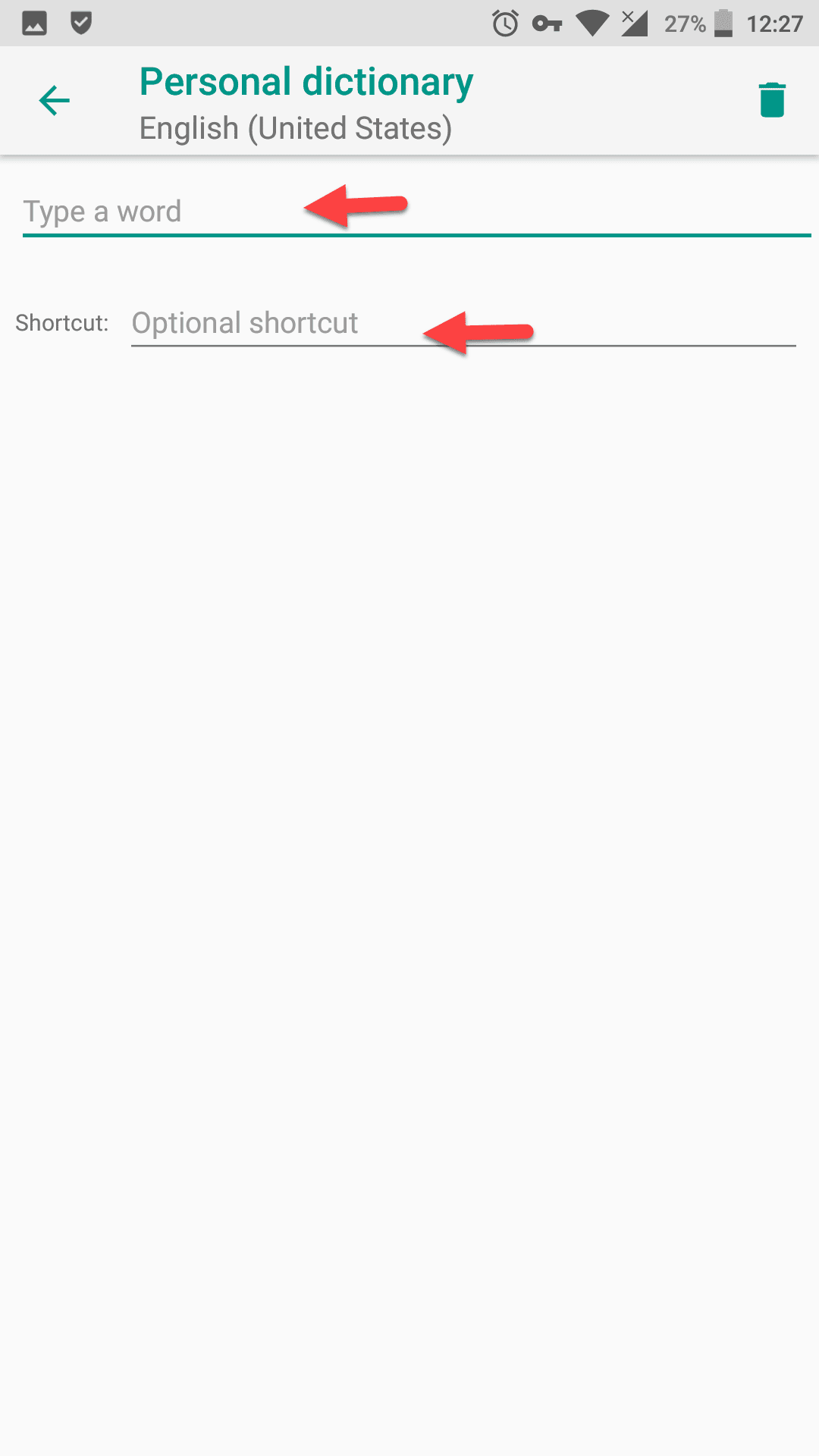
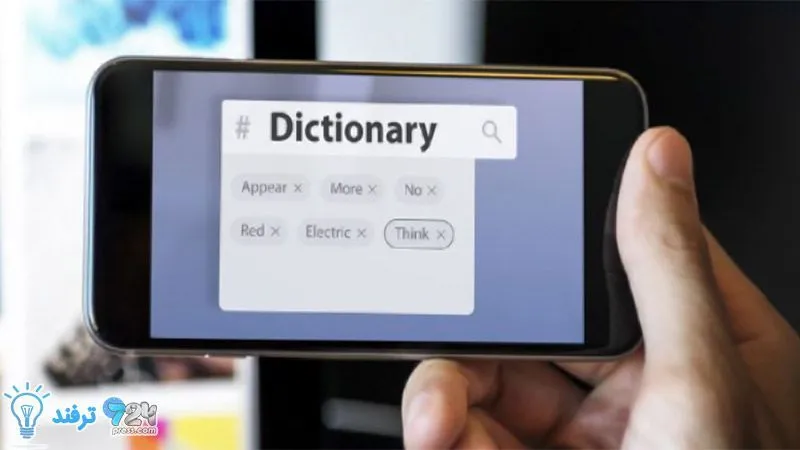
انیمه
#سریال خاندان اژدها
#آشپزی
#خراسان جنوبی